Mobil cihazlardaki ses kayıt uygulamalarında Uyarlanabilir Çoklu Oran koduyla karşılaşılır. Dahası, bu ses biçimi kullanıcıların ses dosyalarının boyutunu kalitelerinden ödün vermeden küçültmelerine olanak tanıyan sıkıştırılmış bir türdür. Ancak, AMR yüksek kaliteli çıktı sağlama konusunda etkileyici olsa da, bazıları uyumluluğu sağlamak için MP4 gibi popüler biçimleri seçebilir. Yanınızda AMR dosyalarınız varsa ve bunların farklı cihazlarda oynatılabilirliğini en üst düzeye çıkarmak istiyorsanız, bu adım adım açıklama size etkili yollar sunacaktır AMR'yi MP4'e dönüştür.
Bölüm 1: AMR'yi MP4'e Dönüştürmeden Önce Hazırlamanız Gerekenler
Şimdi, AMR'yi bir ses dosyası olarak tanımladık. AMR'yi MP4'e dönüştürmenin inceliklerine dalmadan önce, AMR'yi bir MP4 çıktısına dönüştürmeden önce resim eklemek veya AMR'yi bir videoya ana hatlarıyla belirtmek önemlidir. Öte yandan, sizin adınıza çalışacak en iyi aracı bilmek, mümkün olan en iyi çıktıyı elde etmek için çok önemlidir. AMR dosyalarını MP4'e dönüştürmek için araç ararken aşağıdaki hususlar dikkate alınmalıdır; işte bir dönüştürücü aracı kapmaya değer kılan kontrol listesi.
1. Uyumluluk - Bir video dönüştürücü, özellikle de yazılım düşünürken cihazınızla iyi çalışan bir araca sahip olmak şarttır. Aracınızın kurulabilir olduğundan ve işletim sisteminiz tarafından desteklendiğinden emin olun. Neyse ki, çoğu yazılım macOS ve Windows ile çalışır.
2. Dönüşüm Hızı - GPU hızlandırması olan bir araç, GPU hızlandırması olmayan araçlara göre önemli ölçüde daha hızlı bir dönüştürme hızı vaat eder. Hızlı bir dönüştürücü, ağır dosyalarla hızlı bir şekilde çalışmanıza olanak tanıyabilir.
3. Desteklenen Formatlar - Çoğu video ve ses çıkışını destekleyen çözümler arayın. Bu şekilde, medya oynatıcılarla yüksek uyumluluk oranı sağlayabilirsiniz.
4. Toplu Dönüştürme - Birden fazla dosyayla çalışmak, dosyaları tek tek dönüştürürseniz çok uzun sürebilir. Bu özelliği sunan bir araçla, klasörleri tek seferde kolayca dönüştürebilirsiniz.
5. Maliyet - Profesyonel araçlar için ödeme yapmaya istekli olsanız da olmasanız da, pratik bir program edinirken faydasını ve fiyatını dengelemeniz gerekir. Profesyonel araçlar genellikle video düzenleyici ve daha fazla çıktı formatı seçeneği gibi ihtiyaç duyduğunuz özellikleri sunar. Tersine, çevrimiçi olarak ücretsiz araçlar bulabilirsiniz, ancak bunlar dosya boyutuyla ilgili bazı sınırlamalar getirecektir.
Bölüm 2: AMR'yi Yüksek Video Kalitesiyle MP4'e Dönüştürme
AMR'yi MP4'e dönüştürmek, aşağıdaki gibi güvenilir bir program kullanarak çok daha kolaydır: AVAide MP4 DönüştürücüBu araç, bir dosyayı diğerine dönüştürürken harikalar yaratır. AVAide, ses ve video dosyalarını destekler ve AMR'den MP4'e dönüştürme de dahil olmak üzere 300'den fazla çıktı biçimini kapsar. Böylece, basit ve hızlı dönüştürme işlemlerinin keyfini çıkarabilirsiniz. Dahası, bu kapsamlı dönüştürme aracı GPU hızlandırma özelliğini kullanarak 120 kat daha hızlı dönüştürme hızı sağlar.
AMR dosyasını MP4'e dönüştürmek için AVAide MP4 Converter, en iyi ses kalitesini koruyabilir ve hatta ses ayarlarını iyileştirerek ses kalitesini artırabilir. AMR'yi araçla MP4'e dönüştürmek için aşağıdaki kılavuzu izleyin.
Aşama 1Tıkla İndirmek uygun bir sürümünü indirmek için aşağıdaki düğmeye basın AVAide MP4 Dönüştürücü Bilgisayarınızda. Ardından, bu AMR'den MP4'e dönüştürücü programını başlatın.

ÜCRETSİZ İNDİR Windows 7 veya üzeri için
 Güvenli indirme
Güvenli indirme
ÜCRETSİZ İNDİR Mac OS X 10.13 veya üzeri için
 Güvenli indirme
Güvenli indirmeAdım 2Ana arayüzde, tıklayın Dosya Ekle AMR ses dosyalarınızı bu programa aktarmak için sol üst taraftaki düğmeye tıklayın.
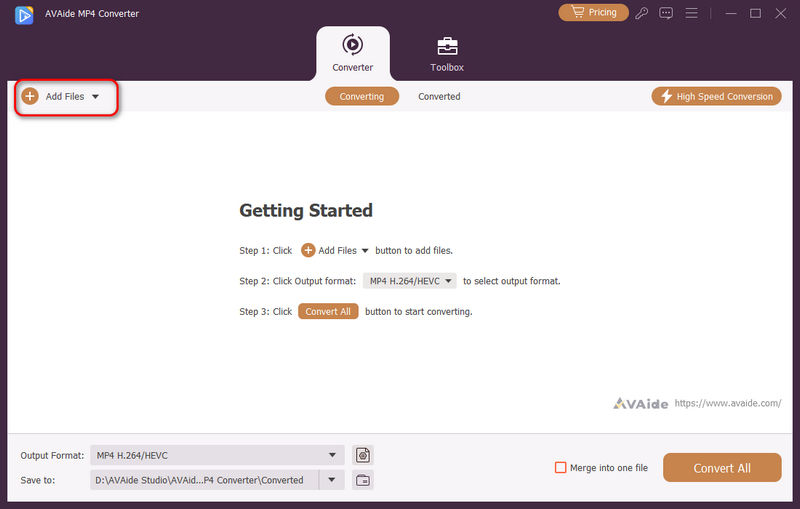
Aşama 3AMR dosyalarınız eklendiğinde, sadece Biçim sağ taraftaki düğmeye veya Çıkış formatı Sol alt taraftaki açılır menü düğmesine tıklayın. Ardından, istediğiniz MP4 formatını seçebilirsiniz. Örneğin, yüksek ses ve görüntü kalitesi elde etmek için 4K MP4 veya HEVC MP4'ü seçebilirsiniz.
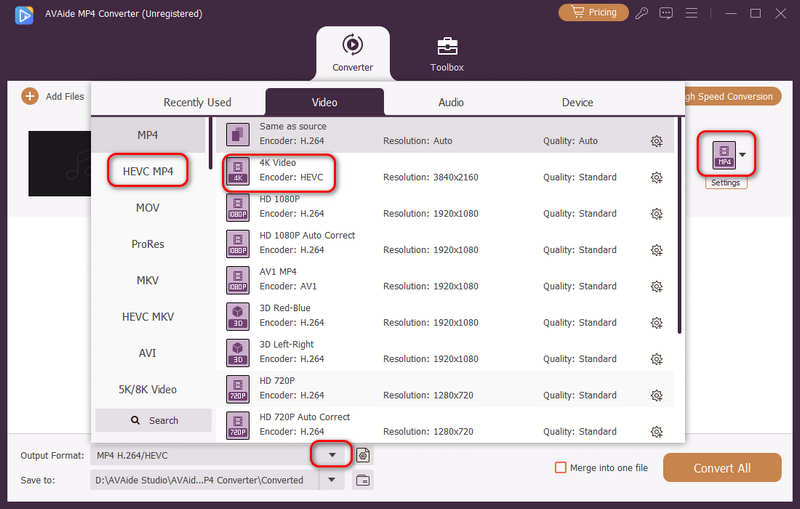
4. AdımSon olarak, yalnızca tıklamanız gerekiyor Şuraya kaydet Yaklaşan MP4 dosyanız için bir hedef klasör seçmek üzere sol alt taraftaki açılır menü düğmesine tıklayın. Ardından, Hepsini dönüştür AMR'yi MP4 formatına dönüştürme düğmesi.
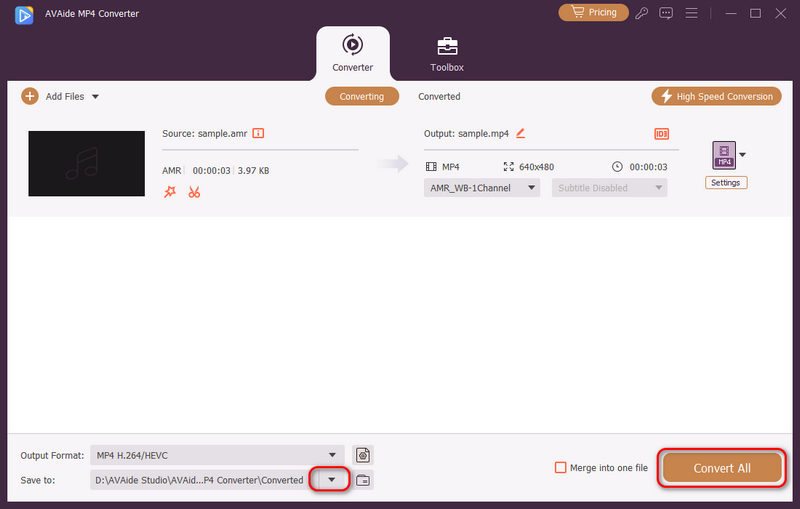
Bölüm 3: AMR Dosyası Çevrimiçi Olarak MP4'e Nasıl Dönüştürülür
1. ÜcretsizDönüştürme
AMR'yi MP4'e dönüştürmek için faydalanmanız gereken bir diğer araç da FreeConvert'tir. İnternet üzerinden erişilebilirliği sayesinde AMR dosyalarıyla kolayca çalışabilir ve bunları kısa sürede MP4 dosyasına dönüştürebilirsiniz. Ayrıca, herhangi bir medya oynatıcısıyla yüksek uyumluluk sağlamak için FLV, FLAC ve MOV gibi farklı çıktı biçimleri de sunar. Etkileyici dönüştürme yeteneklerinin yanı sıra, bu araç 1 GB ağırlığındaki giriş dosyalarını dönüştürebilir.
FreeConvert, ücretsiz kullanılabilen bir çevrimiçi çözümdür ve kullanıcıları arasında herhangi bir kayıt süreci gerektirmez. Güvenlik açısından, kullanıcıları internet üzerinden veri istilasından koruyan birinci sınıf şifreleme kullanır. Bu AMR dosya dönüştürücüsünü MP4'e dönüştürmek için aşağıdaki kılavuzu izleyin.
Aşama 1Aracın resmi web sitesine ulaştığınızda, Dosyaları Seç düğmelerini kullanın ve AMR dosyalarını ekleyin.
Adım 2Yüklemeyi tamamladığınızda, aşağıdaki seçeneklerden birini seçin: Çıktı sekme MP4 biçimine de gidebilirsiniz. İlerlemek Dönüştürme başlamadan önce dosyanızı değiştirmek için ayarlar panelini kullanın.
Aşama 3Sonunda, vur Dönüştürmek düğmesine basın. Dönüştürmenin bitmesini bekleyin, çıktı otomatik olarak indirilecektir.
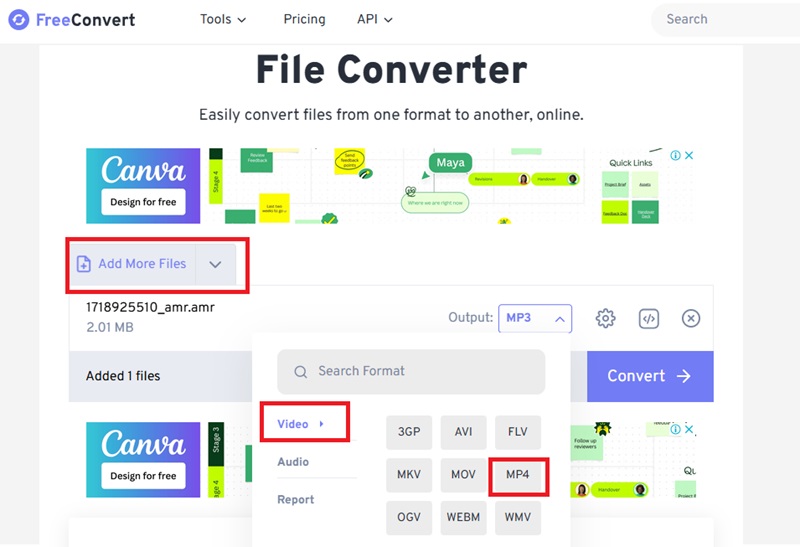
2. Klip
Clideo, yeni başlayanların AMR'yi MP4'e zahmetsizce dönüştürmesini sağlayan kullanıcı dostu bir çevrimiçi çözümdür. Bu araç, video dönüştürmeyi bir kolaylık haline getirme konusunda kitaplar için bir araçtır. Dahası, kullanıcılar WMA, WAV, M4A ve daha fazlası gibi en popüler video formatlarının keyfini çıkarırken araçla ücretsiz olarak sınırsız dönüştürme yapabilirler. Ancak, ilk çevrimiçi aracın aksine, Clideo hafif dosyaları dönüştürmek için daha uygundur.
Öte yandan Clideo, projenizi tamamlarken görüntüleri, sesi ve diğer video öğelerini birleştirmenize olanak tanıyan etkileyici video düzenleme özelliklerine sahiptir. Son olarak, bu çevrimiçi araç MP4'ünüzün kalitesini en üst düzeye çıkarmak için temel çıktı dönüştürme parametreleri sunar. Çıktınızın kare hızını, kanalını ve frekansını ayarlardan değiştirebilirsiniz. AMR'yi Clideo ile MP4'e dönüştürmek için aşağıdaki adımları izleyin.
Aşama 1Tarayıcınızı kullanarak Clideo resmi web sitesini açın. Daha sonra, Başlamak dönüştürücüye devam etmek için düğmeye basın. Şimdi, seçin Dosya seçin ve AMR dosyanızı yükleyin.
Adım 2Daha sonra, aşağı bırakın E dönüşmek kutuya koy ve seç MP4 çıktı seçimleri arasında.
Aşama 3Son olarak, simgesine dokunun. Dönüştürmek düğmesine basın ve işlemin tamamlanmasını bekleyin. MP4 daha sonra otomatik olarak indirilecektir.
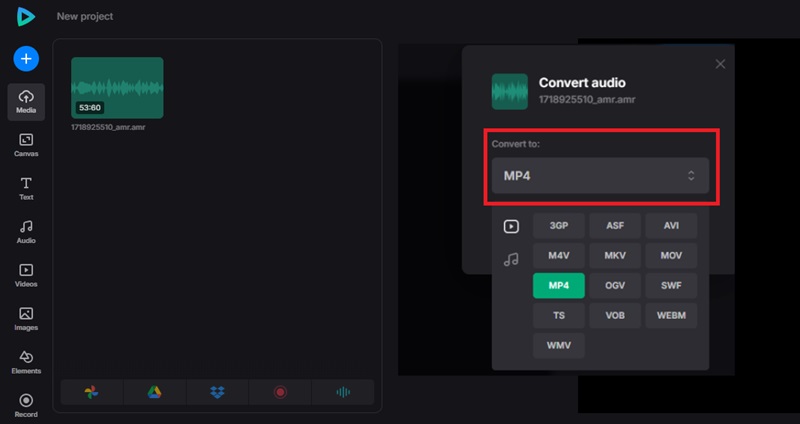
AMR dosyaları özellikle ses, çoğunlukla konuşma veya konuşma depolamak için kullanılır. Ayrıca dosyalarınızı düşük bant genişliği bağlantılarında paylaşmak en iyisidir. Genel olarak, altyazıları yerleştirmek istiyorsanız AMR'den MP4'e projeyi kullanarak doğrudan iyi bir iş çıkarabilirsiniz AVAide MP4 Dönüştürücü.
Herhangi bir video formatını yüksek çıktı kalitesiyle MP4'e dönüştürmek için çok işlevli bir MP4 dönüştürücü.




